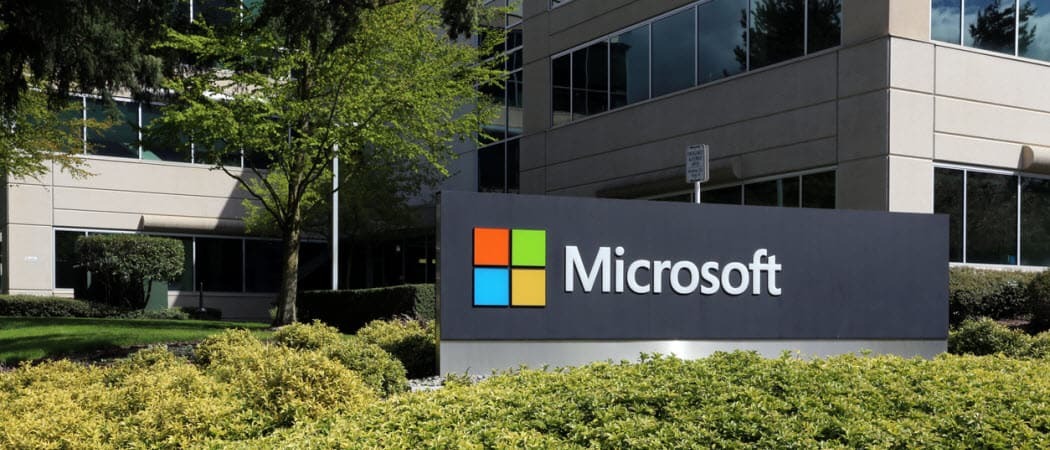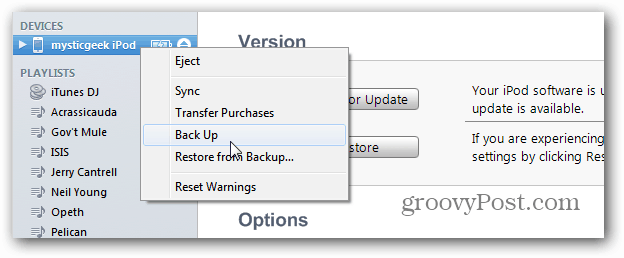Jak korzystać z kierowania na wydarzenia na Facebooku w reklamach na Facebooku: Social Media Examiner
Wydarzenia Na Facebooku Facebook / / September 26, 2020
 Czy Twoja strona korzysta z wydarzeń na Facebooku?
Czy Twoja strona korzysta z wydarzeń na Facebooku?
Chcesz przekierowywać reklamy do osób, które angażują się w Twoje wydarzenia na Facebooku?
W tym artykule będziesz odkryj trzy sposoby kierowania reklam do odbiorców za pomocą niestandardowych odbiorców zaangażowania w wydarzenia na Facebooku.
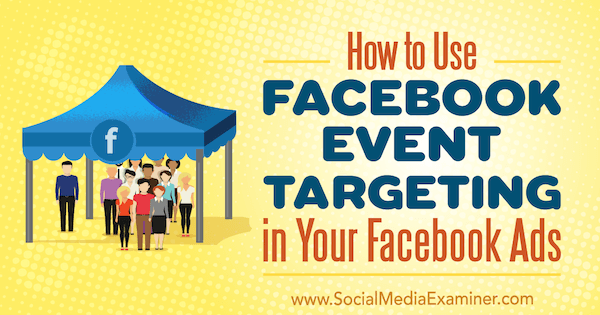
# 1: Docieraj do ludzi na podstawie ich związku z Twoim wydarzeniem
Najszybszym sposobem dotarcia do osób, które wybierają się na Twoje wydarzenie na Facebooku, jest uwzględnij lub wyklucz je w sekcji Połączenia w kierowaniu na odbiorców konfiguracja w Menedżer reklam.
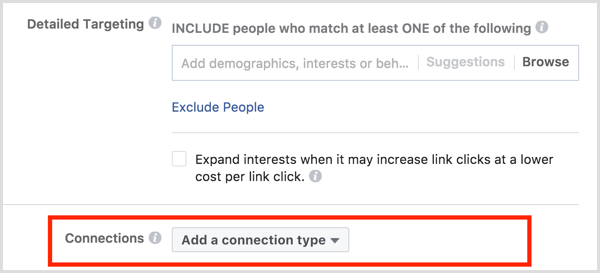
Kliknij opcję Dodaj typ połączenia, najedź kursorem na Wydarzenia, i wybierz, czy chcesz uwzględnić, czy wykluczyć osoby, które odpowiedziały do wydarzenia na Facebooku.
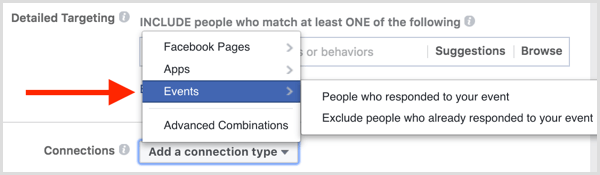
Po dokonaniu wyboru pole Dodaj wydarzenie pojawi się poniżej wybranej opcji.
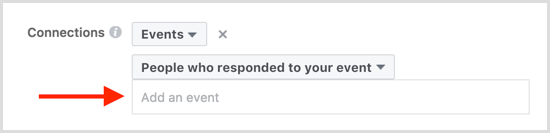
Możesz też wybierz Zaawansowane kombinacje z menu rozwijanego Dodaj typ połączenia i
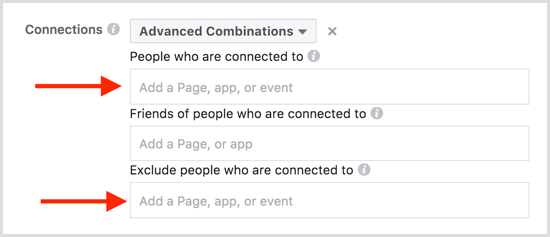
Kliknij przycisk Zapisz tych odbiorców aby zapisać tę grupę odbiorców do wykorzystania w innych Kampanie reklamowe na Facebooku. Następnie dodaj nazwę dla swoich odbiorców dzięki czemu można go łatwo zidentyfikować na potrzeby przyszłych reklam, a następnie kliknij Zapisz.
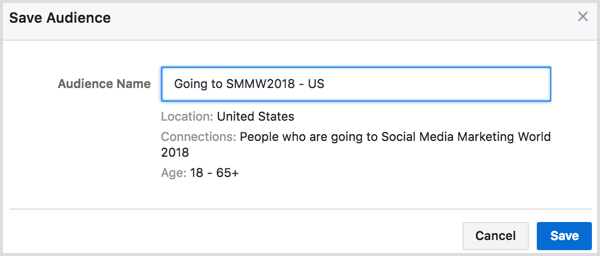
# 2: Oprzyj odbiorców retargetingu na trzech typach angażowania się w wydarzenia
Aby uzyskać bardziej szczegółowe informacje na temat osób, do których chcesz kierować reklamy, na podstawie ich zaangażowania w wydarzenie na Facebooku, możesz ustawić niestandardowych odbiorców za zaangażowanie w wydarzenia na Facebooku.
Aby utworzyć niestandardową grupę odbiorców, otworzyć Panel odbiorców w Menedżerze reklam.
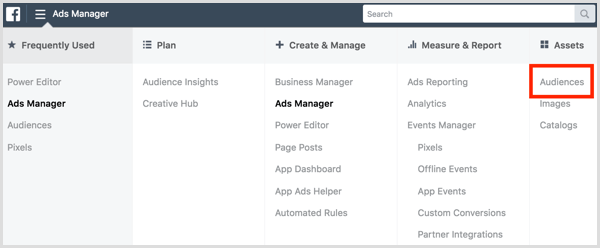
W panelu Odbiorcy kliknij Utwórz odbiorców i wybierz Custom Audience z menu rozwijanego.
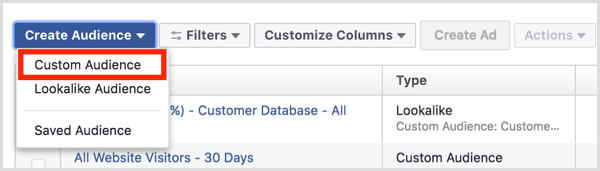
Możesz też utwórz nowych niestandardowych odbiorców w Menedżerze reklam podczas tworzenia reklamy. W kierowaniu na odbiorców kliknij Utwórz nowy w polu Custom Audiences i wybierz Custom Audience.
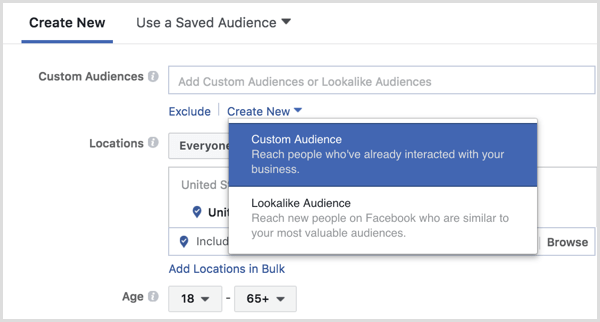
Kolejny, wybierz Zaręczyny jak chcesz stworzyć swoich odbiorców.
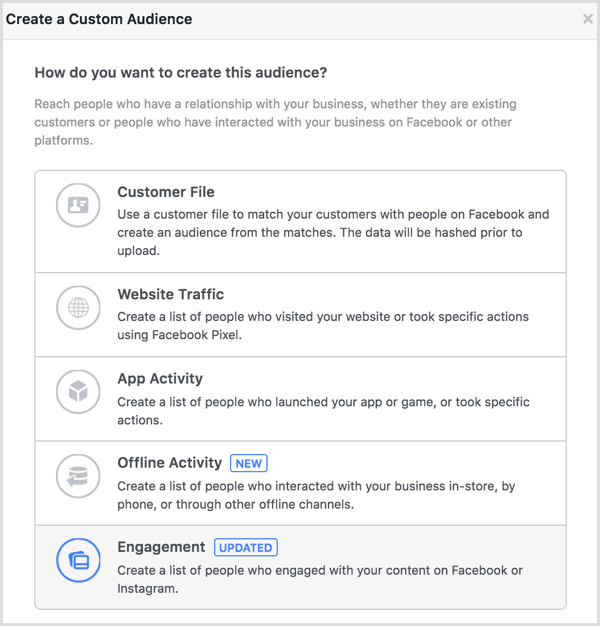
Aby stworzyć tę grupę odbiorców, wybierz Wydarzenie.
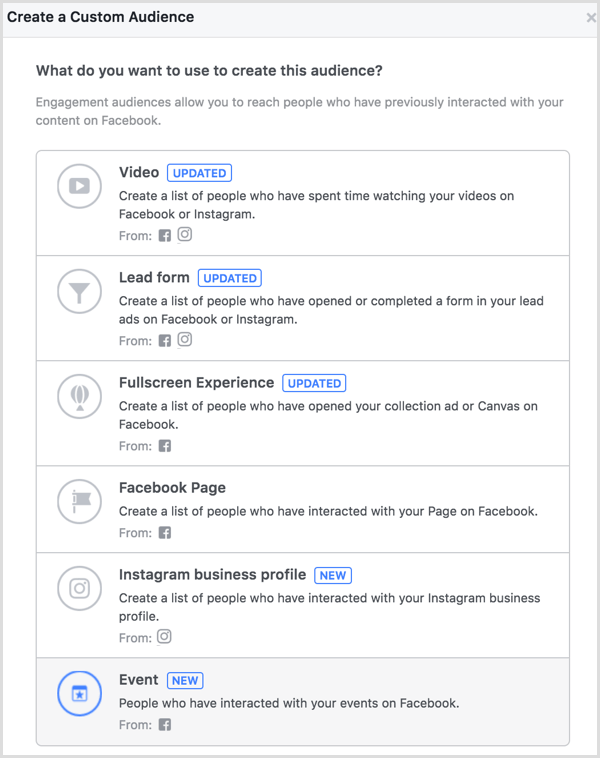
Możesz wybrać stworzyć niestandardową grupę odbiorców w oparciu o osoby, które spełniają dowolne lub wszystkie kryteria zaangażowania w wydarzenie na Facebookuwchodzisz.
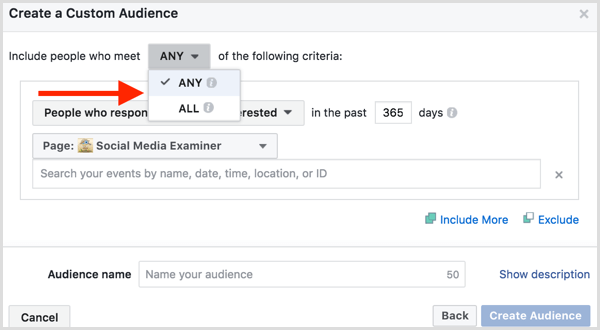
Następnie wybierz osoby, które zamierzają lub są zainteresowanew Twoim wydarzeniu na Facebooku.
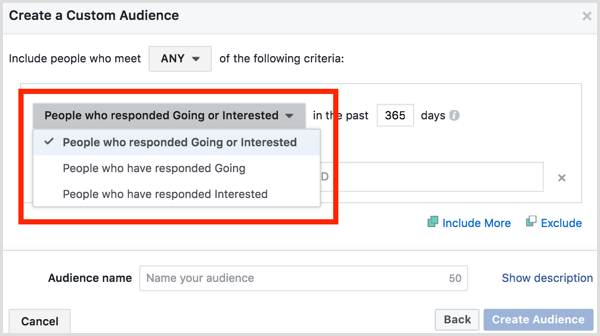
Wprowadź liczbę dni chcesz, aby niestandardowa publiczność zaangażowana w wydarzenie obejmowała i wybierz używaną stronę na Facebookuaby stworzyć swoje wydarzenie na Facebooku.
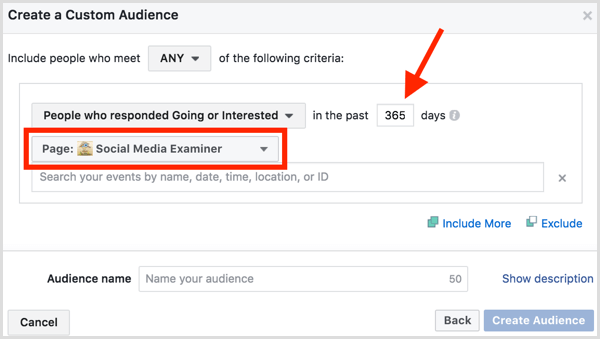
Wybierz co najmniej jedno wydarzenie na Facebooku. Możesz najechać kursorem na każde wydarzenie na Facebooku, aby zobaczyć zestawienie liczby osób, które wybierają się na wydarzenie lub są nim zainteresowane, wraz z dodatkowymi szczegółami ze strony wydarzenia na Facebooku.
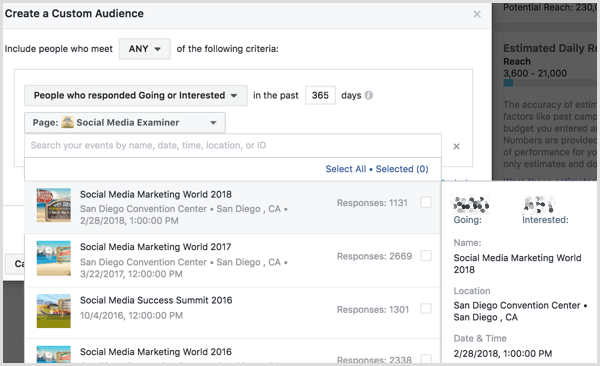
Kontynuuj dodawanie lub wykluczanie większej liczby wydarzeń na Facebooku w razie potrzeby z innych stron na Facebooku.
Skorzystaj ze szkolenia marketingowego YouTube - online!

Chcesz zwiększyć swoje zaangażowanie i sprzedaż w YouTube? Następnie dołącz do największego i najlepszego zgromadzenia ekspertów ds. Marketingu YouTube, którzy dzielą się swoimi sprawdzonymi strategiami. Otrzymasz szczegółowe instrukcje na żywo Strategia YouTube, tworzenie filmów i reklamy w YouTube. Zostań bohaterem marketingu YouTube dla swojej firmy i klientów, wdrażając strategie, które przynoszą sprawdzone rezultaty. To jest szkolenie online na żywo od Twoich znajomych z Social Media Examiner.
KLIKNIJ TUTAJ PO SZCZEGÓŁY - SPRZEDAŻ KOŃCZY SIĘ 22 WRZEŚNIA!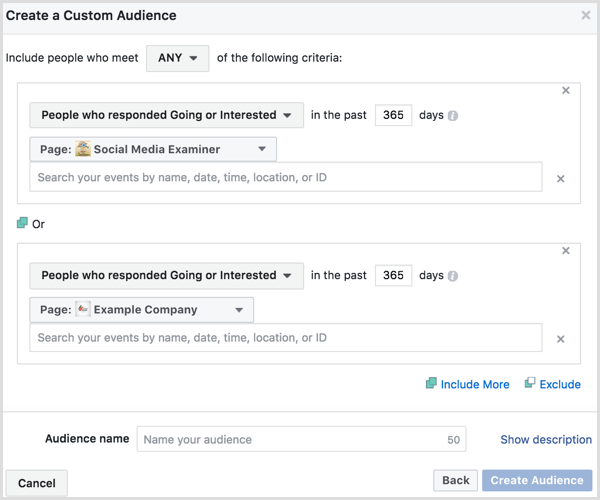
Gdy skończysz konfigurować dane niestandardowych odbiorców, kliknij łącze Pokaż opis nad przyciskiem Utwórz odbiorców, aby nazwij i dodaj krótki opis do niestandardowych odbiorców. Następnie kliknij przycisk Utwórz odbiorców.
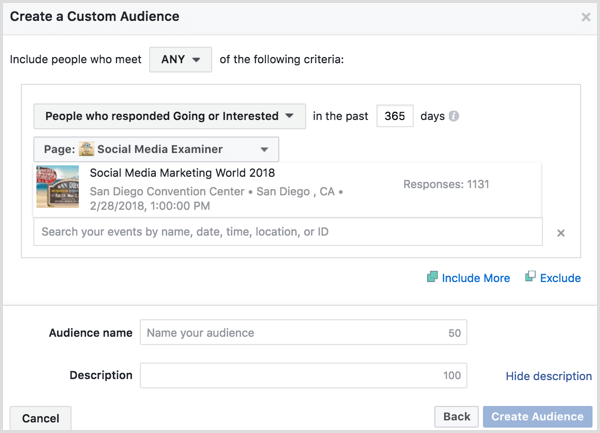
Możesz wybierz tę niestandardową grupę docelową w kierowaniu na odbiorców podczas tworzenia nowych reklam w Menedżerze reklam.
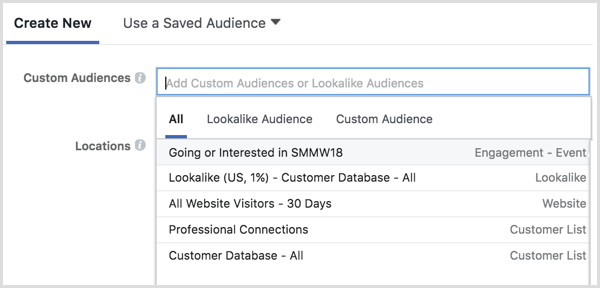
Możesz też wyświetlić odbiorców z panelu Odbiorcy. Gdy publiczność się zapełni, zaznacz pole obok niego i kliknij przycisk Utwórz reklamę powyżej, aby utworzyć nową kampanię reklamową na Facebooku z docelową grupą odbiorców.

# 3: Użyj zestawu wydarzeń offline, aby przekierować uczestników
Chcesz kierować kampanie reklamowe na Facebooku do osób, które faktycznie uczestniczyły w Twoim wydarzeniu? Jeśli zbierasz informacje od osób, które są fizycznie na Twoim wydarzeniu, możesz użyć tych danych do utworzenia niestandardowych odbiorców na podstawie aktywności offline.
Po pierwsze, musisz stworzyć wydarzenie offline z danymi, które zbierasz od uczestników na Twoim wydarzeniu. Aby to zrobić, musisz posługiwać się Menedżer biznesu aby zarządzać swoim kontem reklamowym na Facebooku.
Inside Business Manager, przejdź do Wydarzenia offline w sekcji Pomiar i raport.
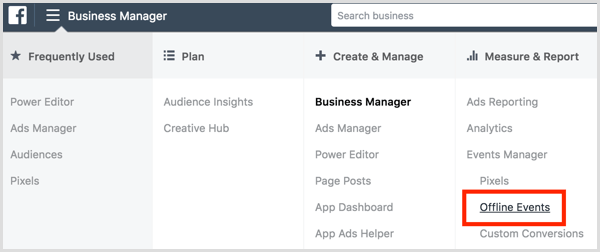
Na następnym ekranie kliknij Dodaj źródło danych i wybierz Offline Event Set z menu rozwijanego.
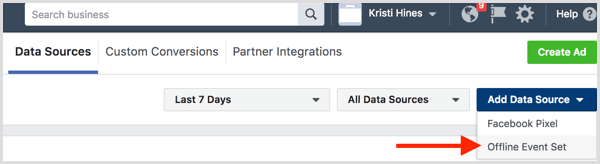
Nazwij dane, które planujesz przesłać. Na przykład, jeśli przesyłasz informacje od wszystkich, którzy zameldowali się w celu uzyskania identyfikatora lub zarejestrowali się przy drzwiach Twojego ostatniego wydarzenia, imię i nazwisko oraz opisz zestaw zdarzeń offline odpowiednio.
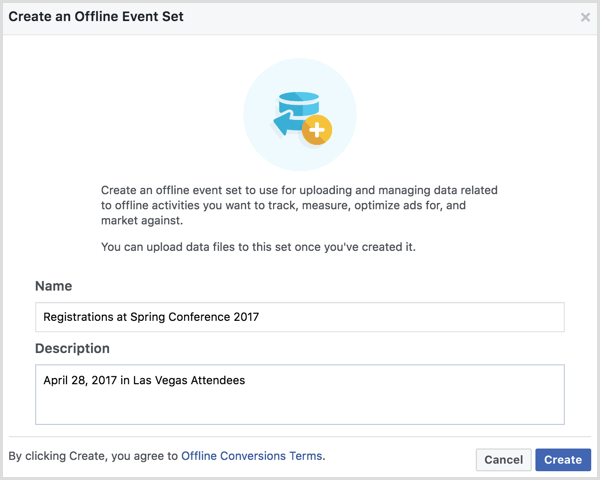
Po nazwaniu i opisaniu zestawu wydarzeń offline, kliknij Utwórz. Kolejny, wybierz konta reklamowe na Facebooku z którym chcesz używać tego zestawu zdarzeń offline i Kliknij Następny.
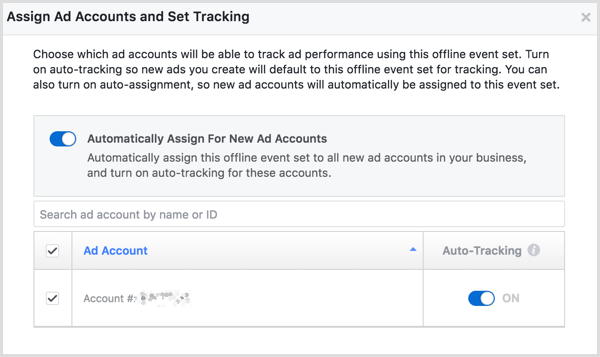
Potwierdź przypisanie do swoich kont reklamowych w wynikowym wyskakującym okienku i kliknij Gotowe. Następnie kliknij przycisk Prześlij wydarzenia offline.

Na następnym ekranie prześlesz informacje zebrane od uczestników wydarzenia. Przykładowe dane Facebooka pokazują, jak powinny być sformatowane Twoje informacje. Chociaż nie wszystkie informacje są wymagane, możesz zobaczyć wszystko, co można uwzględnić w pliku CSV zestawu zdarzeń offline w pliku Witryna wsparcia Facebook dla firm.
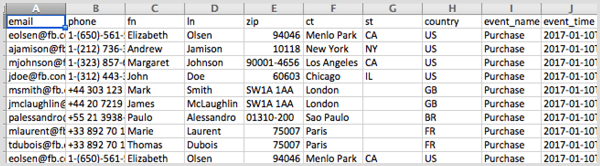
Załącz swój plik CSV i wtedy kliknij przycisk Dalej: Dane mapy.
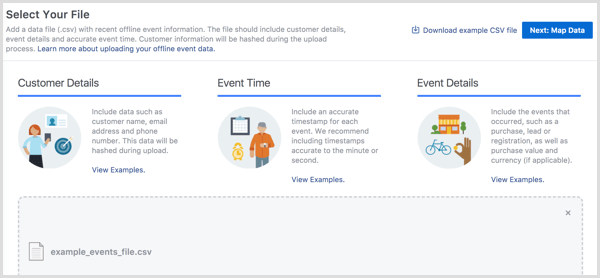
Teraz będziesz dopasuj dane w pliku CSV do danych, z którymi może pracować Facebook aby utworzyć zestaw wydarzeń offline, a następnie kliknij przycisk Dalej: przegląd.
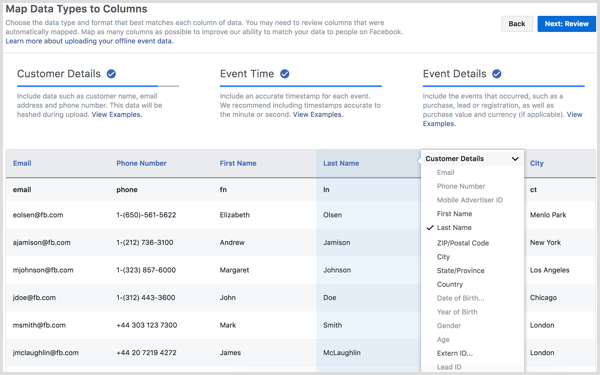
Facebook przeanalizuje Twoje dane i powiadomi Cię, jeśli pojawią się jakieś problemy. Kiedy będziesz gotowy, kliknij przycisk Rozpocznij przesyłanie aby rozpocząć tworzenie zestawu wydarzeń offline.
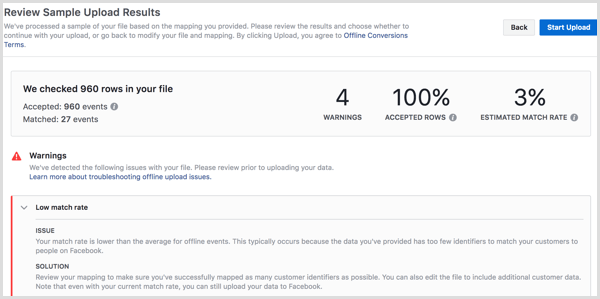
Gdy Facebook kompiluje Twoje dane, będzie wykorzystywać przesłane przez Ciebie adresy e-mail i numery telefonów, aby dopasować Twoje dane klientów do odbiorców na Facebooku.
Po utworzeniu zestawu wydarzeń offline możesz użyj menu rozwijanego Utwórz odbiorców do stworzyć niestandardową grupę odbiorców.
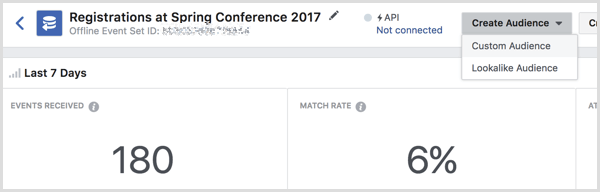
Na następnym ekranie przypisz niestandardowych odbiorców do konta reklamowego i wybierz typ odbiorców z menu rozwijanego.
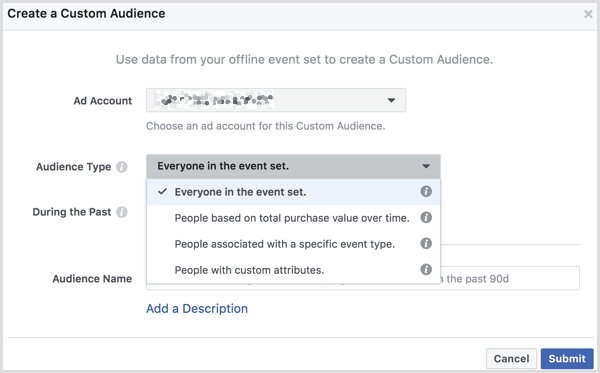
Określ liczbę dni do uwzględnienia wśród niestandardowych odbiorców, dodaj nazwę dla odbiorców i wprowadź opcjonalny opis. Kliknij Prześlij kiedy skończysz.
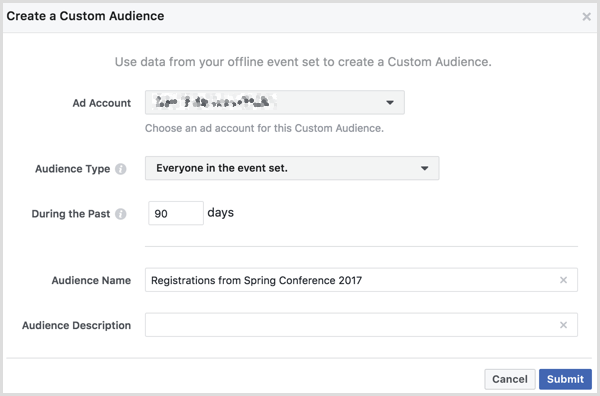
Po zapełnieniu możesz wybierz tę niestandardową grupę docelową w kierowaniu na odbiorców podczas tworzenia nowych reklam w Menedżerze reklam.
Możesz też użyj panelu Odbiorcy do stworzyć kampanię reklamową na Facebooku z nowymi niestandardowymi odbiorcami. Zaznacz pole obok niestandardowych odbiorców i kliknij przycisk Utwórz reklamę powyżej.
Chcesz więcej podobnych? Poznaj Facebook dla firm!.
Wniosek
Jak widać, istnieją różne sposoby wykorzystania wydarzeń na Facebooku do kierowania na odbiorców w kampanii reklamowej na Facebooku. Możesz także używać zestawów wydarzeń offline i niestandardowych odbiorców, aby kierować reklamy na rzeczywistych uczestników wydarzenia, jeśli zbierasz i eksportujesz dane uczestników.
Co myślisz? Jak planujesz wykorzystać wydarzenia w swoich kampaniach reklamowych na Facebooku? Podziel się swoimi przemyśleniami w komentarzach poniżej.